迅捷CAD编辑器如何给CAD图纸新建图层
迅捷CAD编辑器是一款功能强大的CAD文件编辑软件,有些用户该软件如何给CAD图纸新建图层,接下来小编就给大家介绍一下具体的操作步骤。
具体如下:
1. 首先第一步根据下图所示,打开电脑中的【迅捷CAD编辑器】。
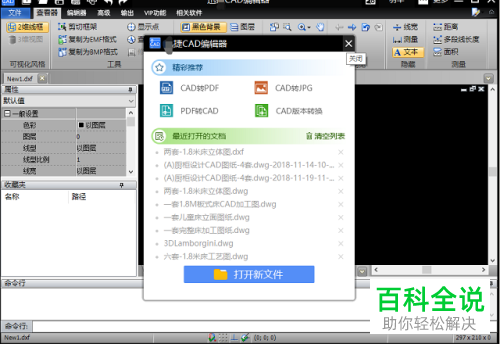
2. 第二步根据下图箭头所指,先依次点击【文件-打开】选项,接着选择需要打开的图纸文件,然后点击【打开】。
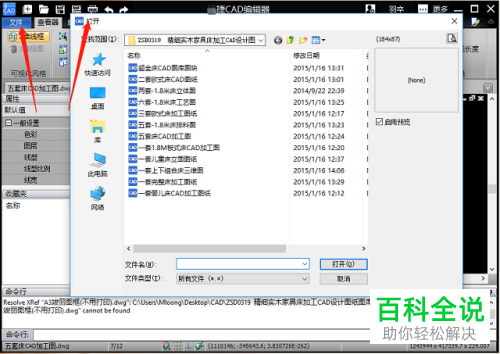
3. 第三步打开文件后,根据下图箭头所指,先点击【查看器】,接着点击【图层】选项。

4. 第四步打开【图层】窗口后,根据下图箭头所指,先点击【+】号图标,接着按照需求输入新图层名称。
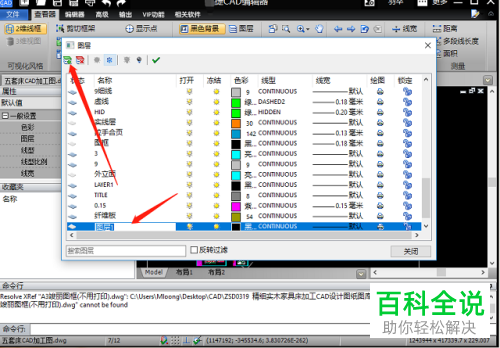
5. 最后设置完成,根据下图所示,点击【√】图标即可。
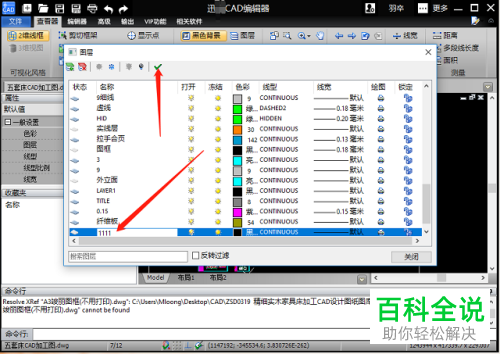
以上就是迅捷CAD编辑器如何给CAD图纸新建图层的方法。
赞 (0)

